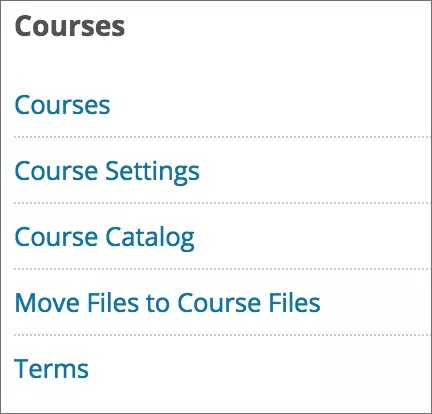Use a visualização Ultra do curso, a original, ou ambas!
Ao habilitar a experiência Ultra para o Blackboard Learn, você escolhe qual visualização do curso usar:
- Você pode permitir que os instrutores escolham a visualização original ou Ultra do curso para seus novos cursos em branco.
- Você pode adotar a visualização Ultra do curso para todos os novos cursos na sua instituição.
Saiba mais sobre como configurar a visualização padrão do curso na experiência Ultra
Cursos existentes na visualização original do curso: Quaisquer cursos exportados e arquivados são restaurados na visualização original do curso. Os instrutores podem optar por pré-visualizar seus cursos originais na visualização Ultra do curso e verificar como o conteúdo é exibido. Eles podem escolher mudar permanentemente qualquer curso pré-visualizado para a visualização Ultra do curso.
Estados do curso na experiência Ultra
Na experiência Ultra, os instrutores podem controlar quando os alunos podem acessar os cursos. Os instrutores têm flexibilidade para fazer testes com o conteúdo antes que ele seja visualizado pelos alunos.
Na página Cursos, os instrutores podem definir seus cursos para estes estados:
- Aberta: Os instrutores podem abrir os cursos que estiverem prontos para a participação dos alunos.
- Privada: os instrutores pode tornar os cursos privados enquanto adicionam conteúdo ou realizam testes com o conteúdo e, quando ficarem prontos, abri-los para os alunos. Cursos privados aparecem com uma imagem de instrutor na cor cinza e uma linha diagonal. Os alunos veem cursos privados em suas listas de cursos, mas não podem acessá-los.
Os instrutores não podem tornar um curso privado durante um período ativo. Se um aluno precisar acessar o curso, você pode personalizar a disponibilidade do curso.
- Concluir: os instrutores podem optar por definir o curso como Concluído quando o curso estiver terminado, mas não poderão mais fazer alterações nele. os instrutores podem retornar os cursos para Aberto ou Privado conforme o desejado. Os alunos poderão acessar o conteúdo, mas não poderão mais participar do curso. O status de Concluído se aplica apenas à visualização Ultra do curso.
- Ocultar: os usuários podem optar por ocultar os cursos das listas de cursos para organizarem suas visualizações.
Saiba mais sobre visões de cursos e estados de cursos para instrutores
Quais são as semelhanças?
Você encontrará poucas alterações no módulo Cursos no Painel do administrador. Você pode gerenciar seus cursos da maneira usual:
- Você pode criar e editar cursos.
- Você pode matricular e remover usuários dos cursos.
- Você pode fazer backup, arquivar e restaurar cursos.
No momento, ao restaurar cursos de outra instância do Blackboard Learn, os cursos retêm a visualização original do curso.
Quais são as diferenças?
Quando você habilita a experiência Ultra, seus usuários não podem realizar estas ações:
- Criar cursos por conta própria
- Aplicar um idioma na visualização Ultra do curso.
- Permitir a função de convidado na visualização Ultra do curso.
- Permitir a função de observador